WPS PPT把多個圖形組合在一起的方法
時間:2023-12-15 09:26:33作者:極光下載站人氣:203
我們在使用wps PPT進行制作內容的時候,會將一些圖形進行插入,插入的圖形可以進行組合、結合和相交等設置,當你想要在幻燈片中插入多個圖形,想要將插入的圖形進行快速的組合在一起,那么在移動的時候,就會變成一個圖形進行移動,而我們組合的圖形可以進行外觀的設置,比如給圖形填充一個好看的顏色,或者設置邊框顏色的,而想要組合圖形可以進入到合并形狀的功能下進行操作,下方是關于如何使用WPS PPT將圖形組合在一起的具體操作方法,如果你需要的情況下可以看看方法教程,希望對大家有所幫助。
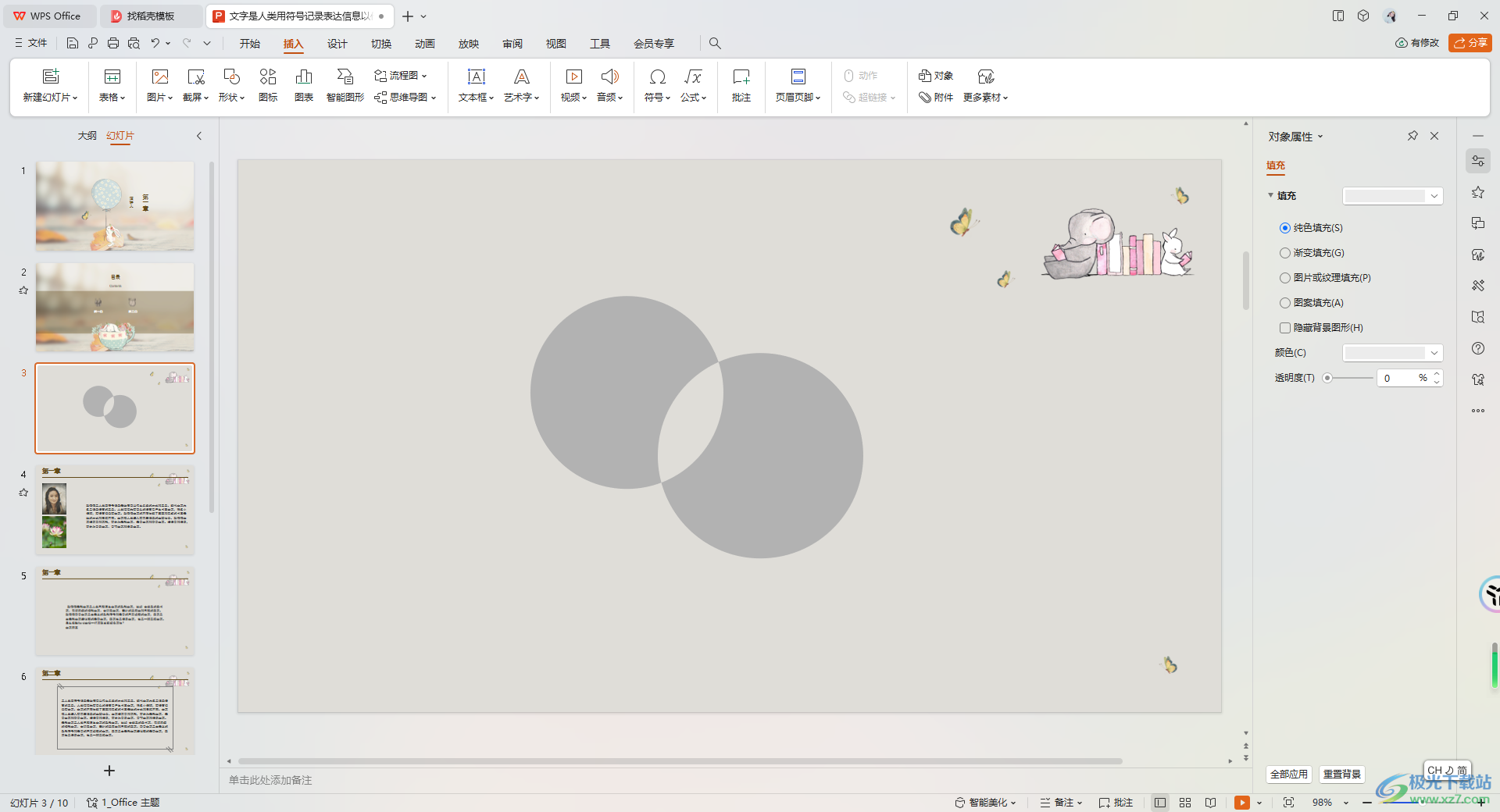
方法步驟
1.首先,我們需要在頁面工具欄點擊【插入】-【形狀】,然后選擇自己喜歡的圖形進行插入。
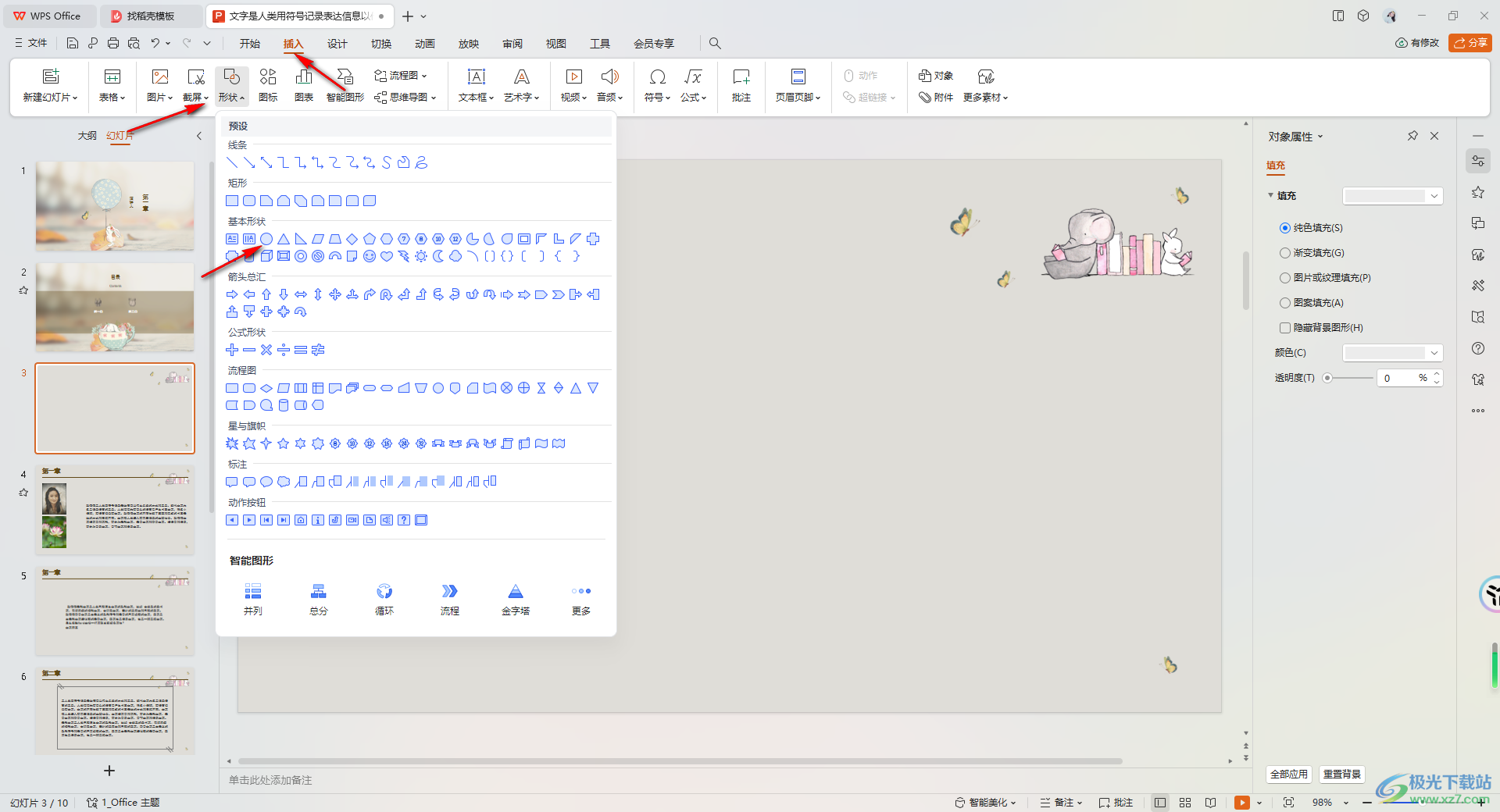
2.這里小編插入了兩個圖形,將這兩個圖形相交在一起,如圖所示。
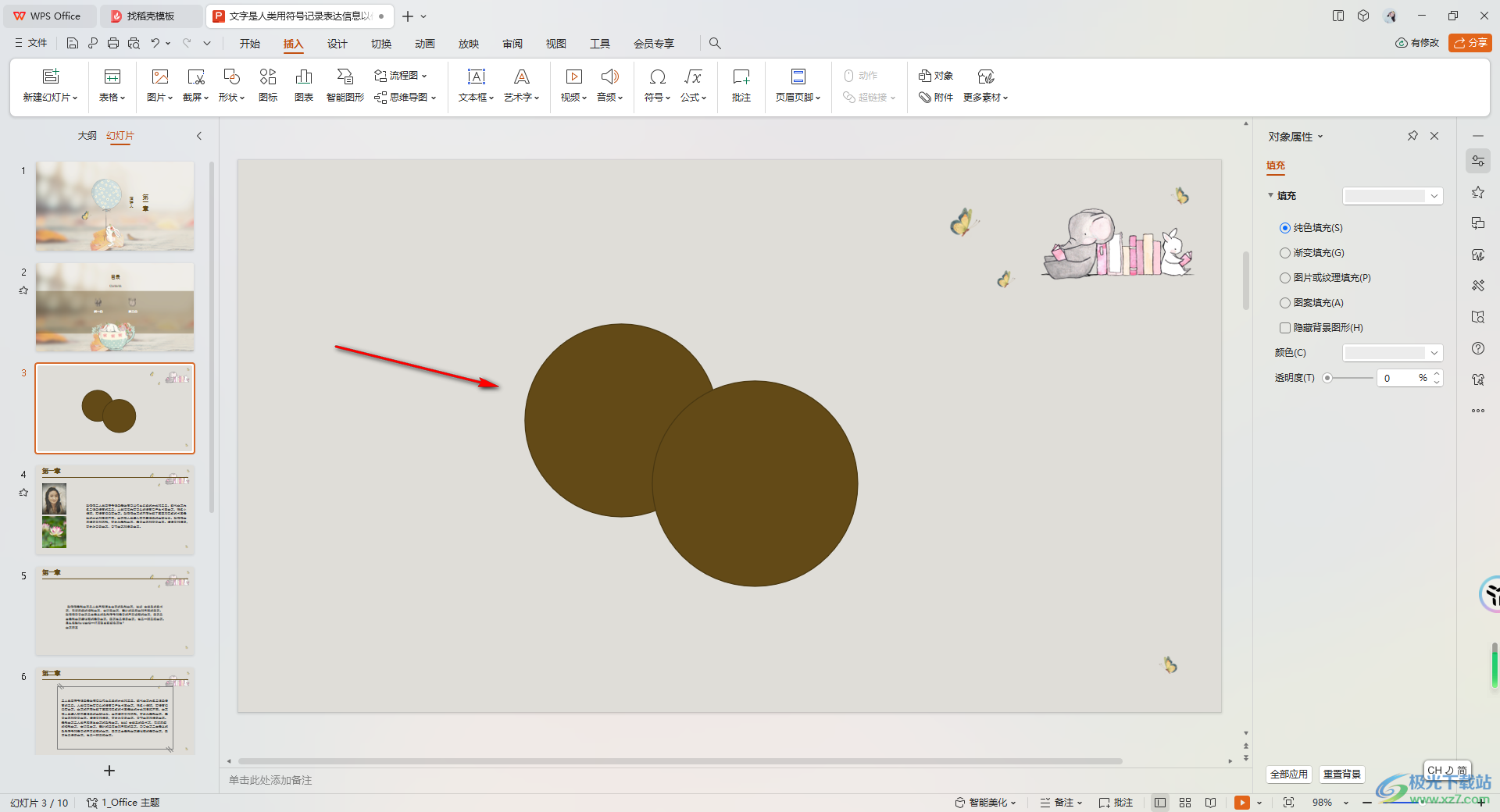
3.之后我們需要將插入的圖形進行全部選中,之后點擊【繪圖工具】,在工具欄中找到【合并形狀】選項。
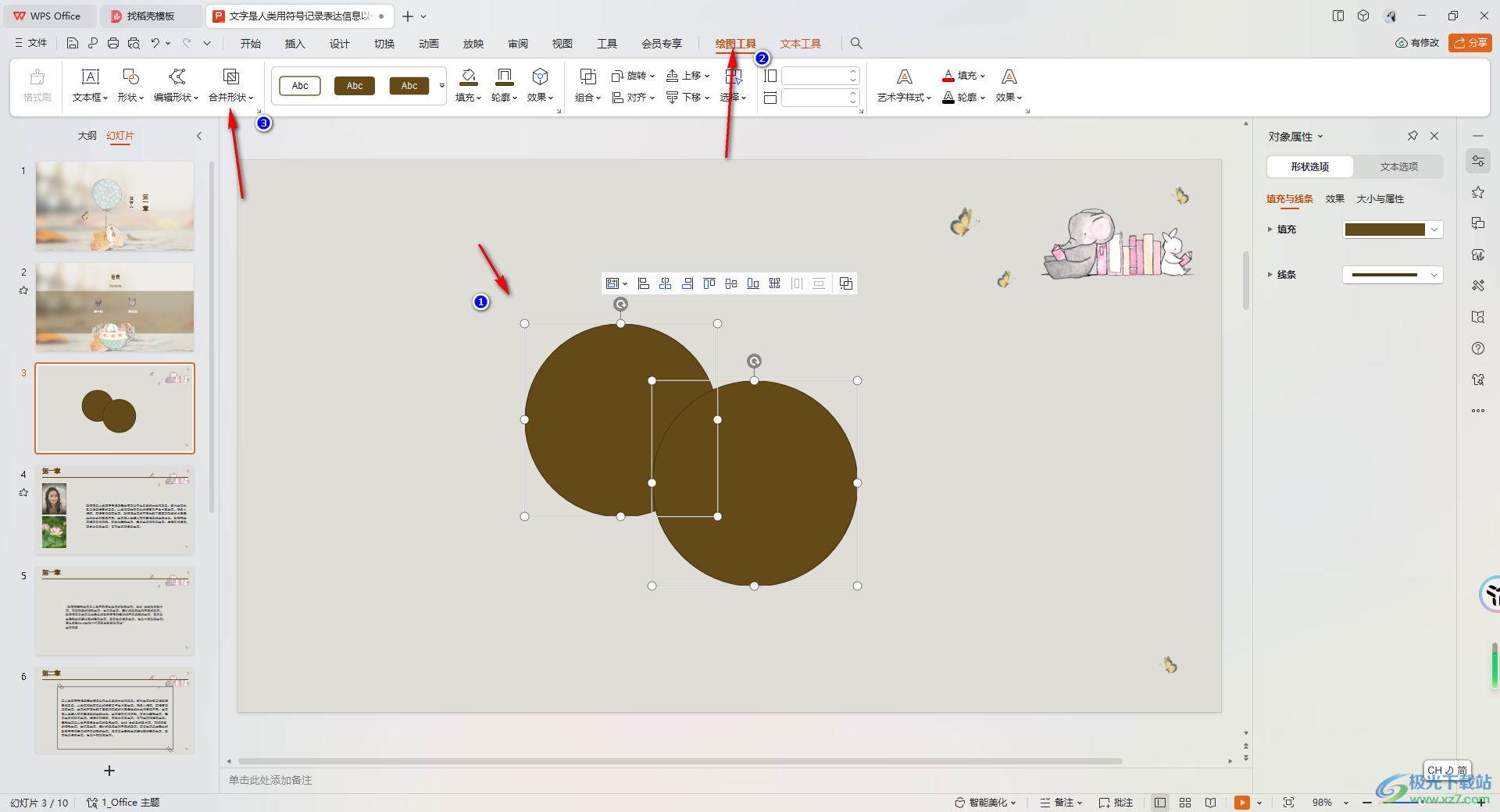
4.當你將合并形狀的下拉按鈕點擊打開之后,可以看到有幾個選項可以選擇,這里我們只需要選擇其中的【組合】選項即可。
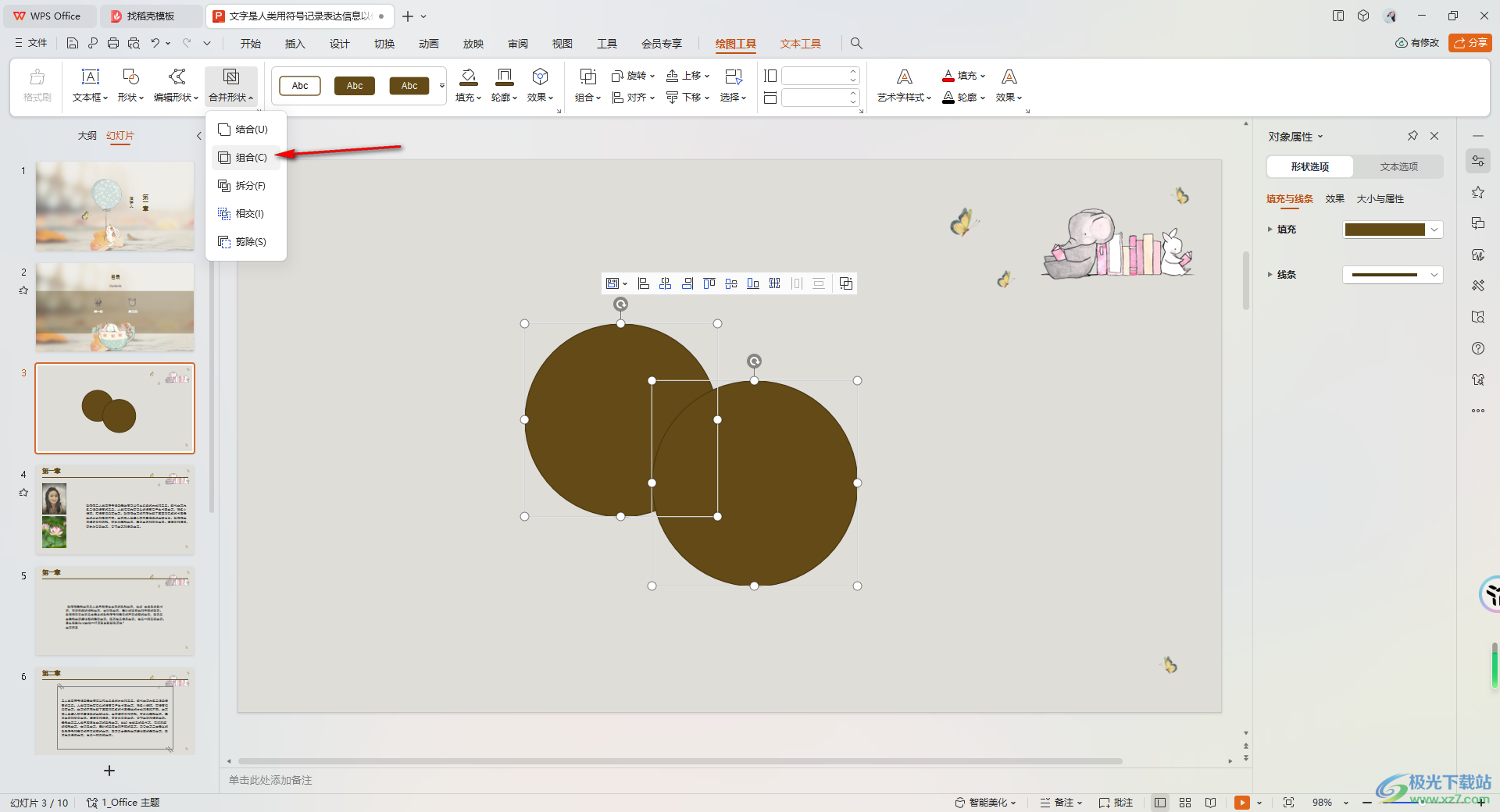
5.隨后,你可以看到我們剛剛的圖形已經組合在一起了,如圖所示。
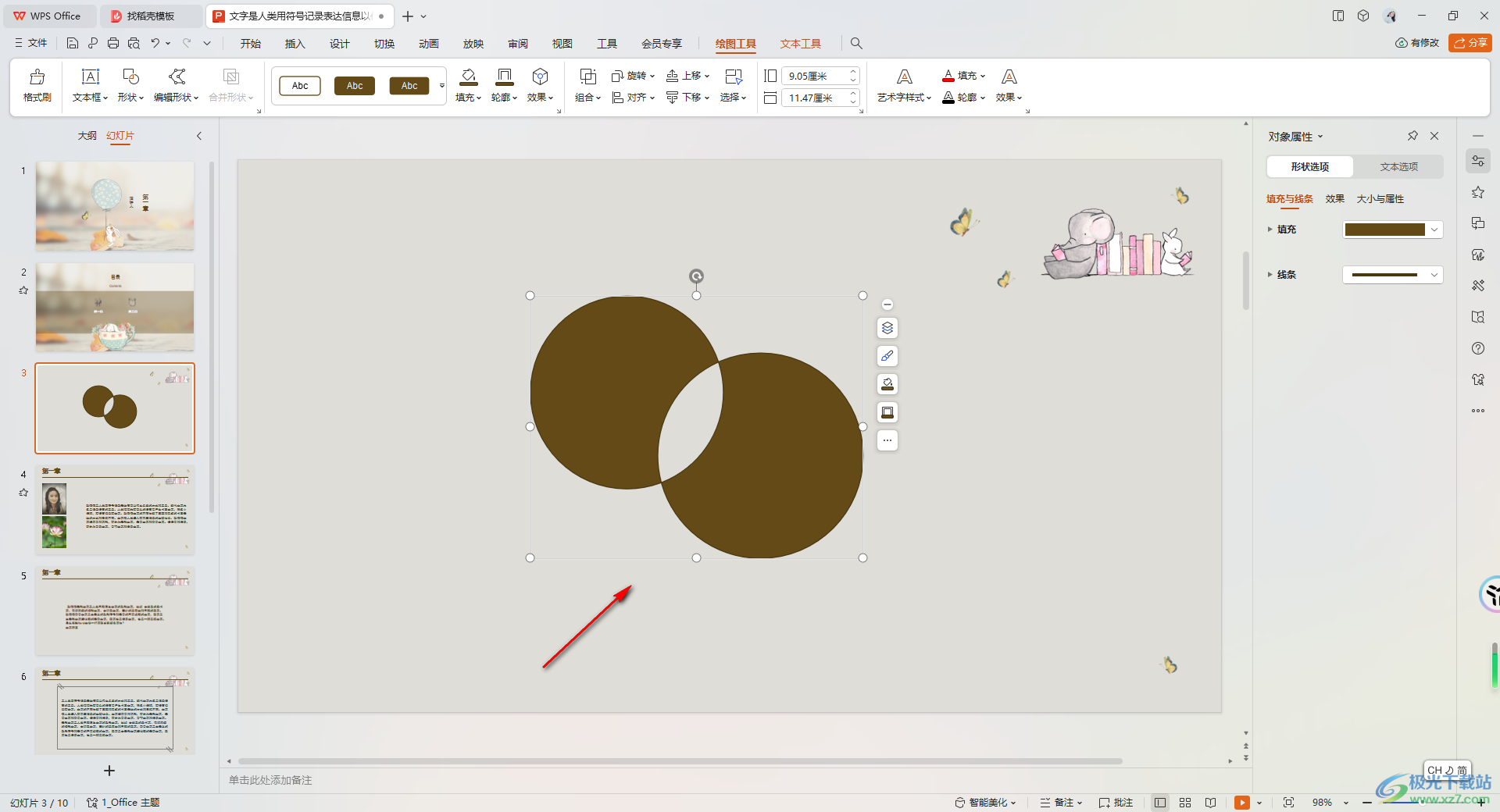
6.之后我們可以來設置一下圖形的外觀,在工具欄中點擊【輪廓】選項,將輪廓設置為【無邊框顏色】,之后再來設置【填充】,選擇自己喜歡的顏色即可填充。
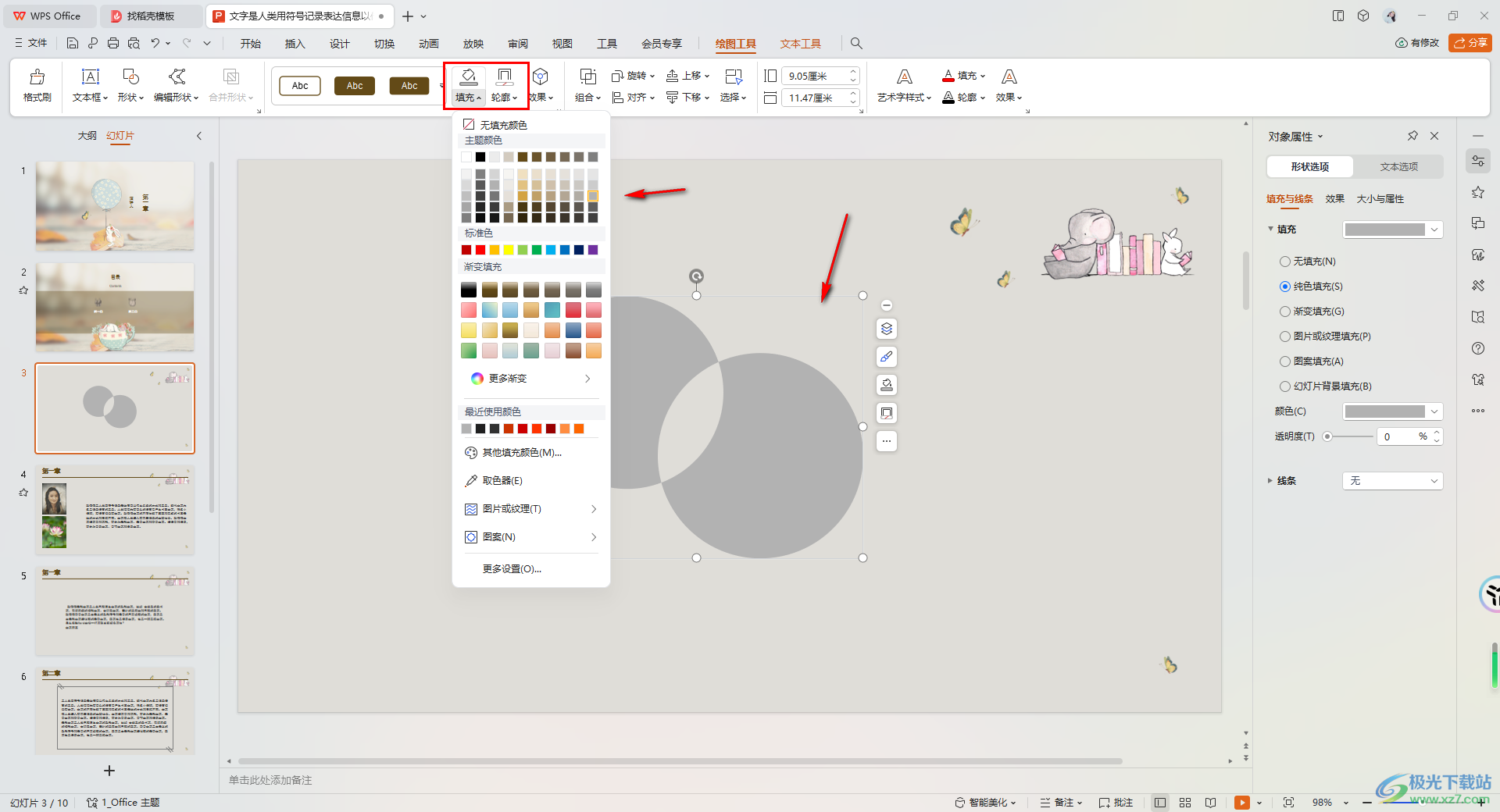
以上就是關于如何使用WPS PPT將圖形組合在一起的具體操作方法,我們可以將插入到幻燈片中的圖形進行組合在一起來顯示,通過合并形狀功能,會將組合在一起的圖形變成另外的一個圖形來顯示,是一個十分實用的功能,感興趣的話可以操作試試。

大小:240.07 MB版本:v12.1.0.18608環境:WinAll, WinXP, Win7, Win10
- 進入下載
相關推薦
相關下載
熱門閱覽
- 1百度網盤分享密碼暴力破解方法,怎么破解百度網盤加密鏈接
- 2keyshot6破解安裝步驟-keyshot6破解安裝教程
- 3apktool手機版使用教程-apktool使用方法
- 4mac版steam怎么設置中文 steam mac版設置中文教程
- 5抖音推薦怎么設置頁面?抖音推薦界面重新設置教程
- 6電腦怎么開啟VT 如何開啟VT的詳細教程!
- 7掌上英雄聯盟怎么注銷賬號?掌上英雄聯盟怎么退出登錄
- 8rar文件怎么打開?如何打開rar格式文件
- 9掌上wegame怎么查別人戰績?掌上wegame怎么看別人英雄聯盟戰績
- 10qq郵箱格式怎么寫?qq郵箱格式是什么樣的以及注冊英文郵箱的方法
- 11怎么安裝會聲會影x7?會聲會影x7安裝教程
- 12Word文檔中輕松實現兩行對齊?word文檔兩行文字怎么對齊?
網友評論